Bandicam 設置保存為預設
當你使用 Bandicam 進行錄制時,調整錄制格式、錄制區(qū)域以及錄制大小的設置能夠大大提高你的使用效率和視頻質量。
如果你經常需要進行相同設置的錄制,為了省去每次重復設置的麻煩,將這些設置保存為預設方案是一個非常實用的功能。
本教程將帶你一步步學會如何在 Bandicam 中設置并保存你的自定義錄制配置,使你的錄制過程更加高效便捷。
將錄制格式存儲為預置檔
1. 進行常用的格式設置
在 Bandicam [錄像] - [格式設置]中設置常用的視頻(分辨率,F(xiàn)PS,視頻格式,品質等)及音頻格式(聲道,比特率等)后,點擊 [確定] 。
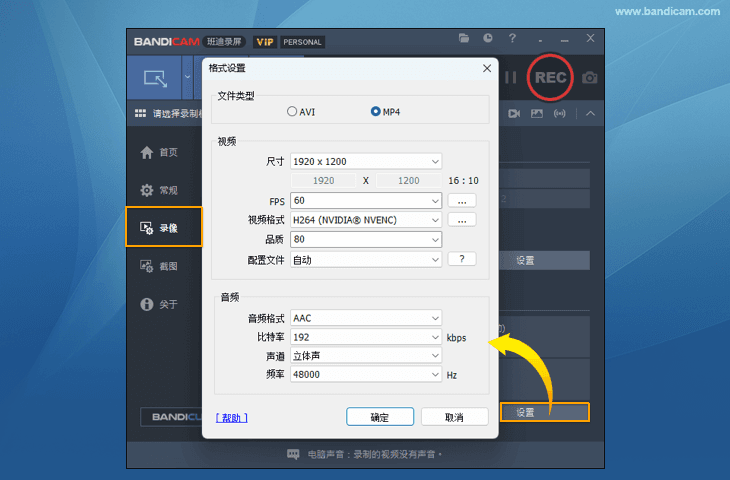
2. 將該設置添加為預置檔
點擊 [預置] - [用戶預置] - [添加預置],在彈出的對話框中輸入預置檔名稱,然后點擊 [確定],即可將當前使用的錄制格式保存為預置檔案。
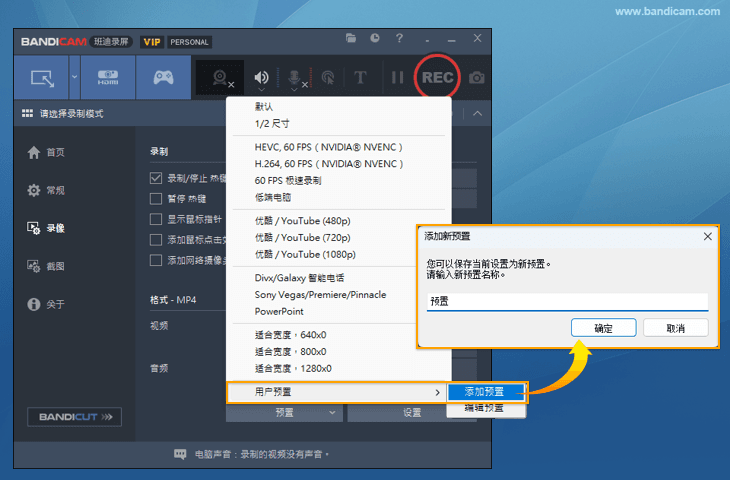
將錄制位置以及尺寸存儲為預置檔
1. 進行錄制尺寸以及位置設置
- 錄制尺寸:在 Bandicam 中選擇矩形區(qū)域錄制模式,點擊錄制區(qū)域框左上角的菜單按鈕,在下拉菜單中點擊 [尺寸] - [自定義尺寸],在彈出的對話框中輸入目標大小后點擊確定。
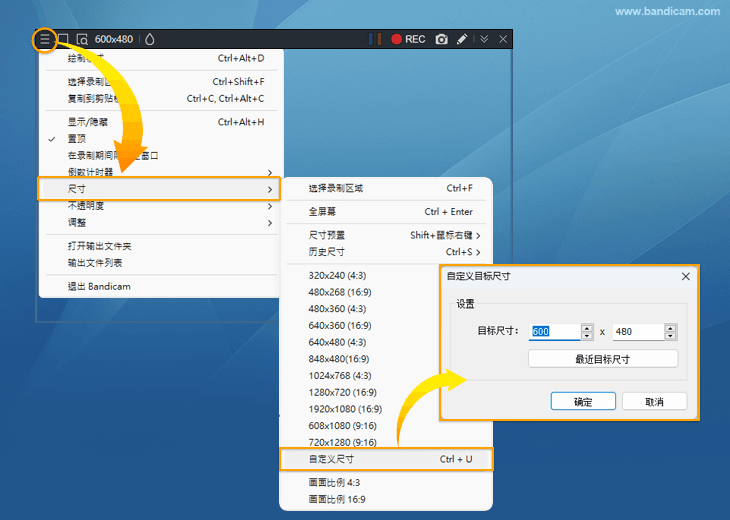
- 錄制位置:按住錄制區(qū)域框上方工具欄的空白位置,將錄制區(qū)域框拖動到需要錄制的位置。
2. 將該設置添加為預置檔
- 方法 1. 點擊錄制區(qū)域框左上角的菜單按鈕,在下拉菜單中點擊 [尺寸] - [尺寸預置] - [添加預置],在彈出的對話框中輸入預置檔名稱,然后點擊 [確定],即可將當前使用的錄制尺寸和錄制位置保存為預置檔案。
- 方法 2. 通過按住 Shift 鍵并右鍵點擊錄制區(qū)域框,也可以新增當前錄制區(qū)域的尺寸和位置作為預置檔。
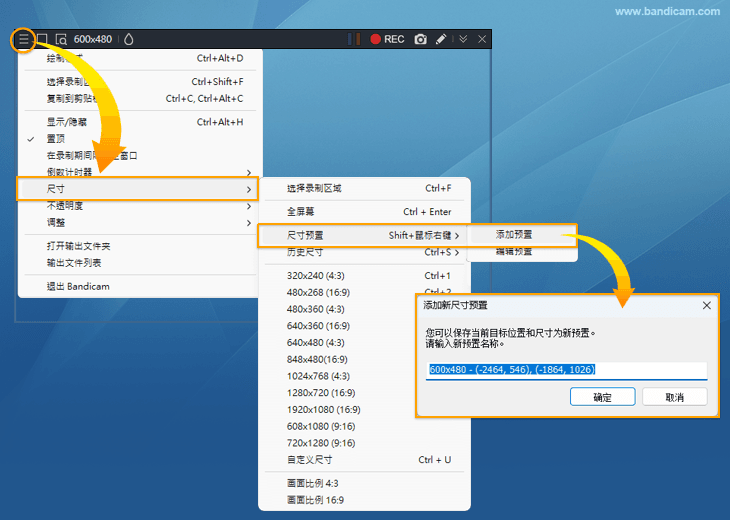
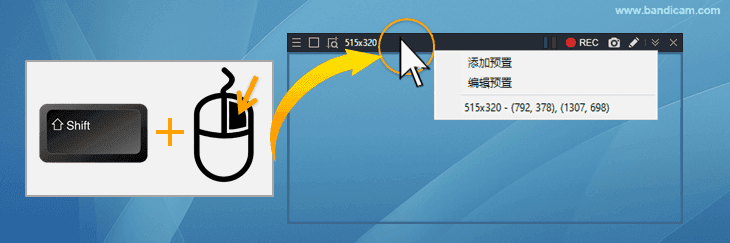
注意:預置檔案只能以當前錄制尺寸以及位置為目標進行存儲,無法在 [添加新尺寸預置] 中手動輸入大小以及位置,請按上述步驟進行新增。
提示:修改預置檔名稱或刪除預置檔案
依次點擊 [尺寸] - [尺寸預置] - [編輯預置],在彈出的對話框中找到想要修改的預置檔案,單擊該檔案名稱后可以在右側刪除該預置檔案,雙擊該檔案名稱即可修改預置檔案名稱。
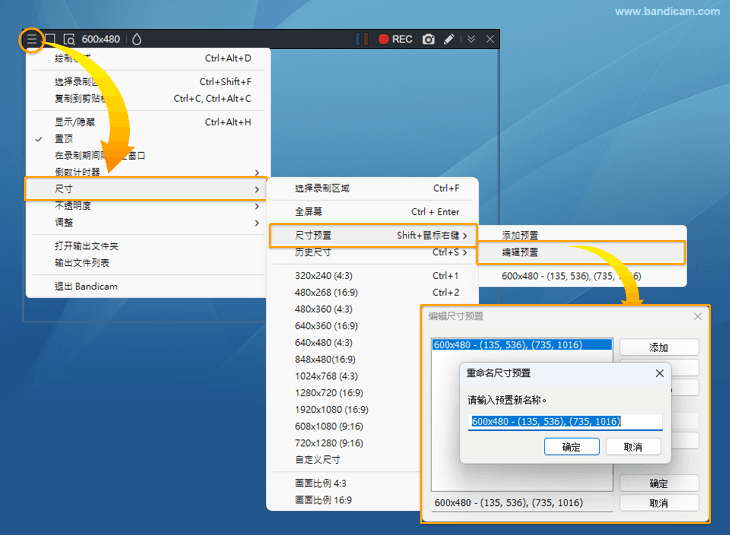
如何在另一臺電腦上使用預置檔案
將 Bandicam 設置存儲為注冊表文件后,將生成的 “bandicam.reg” 文件復制到新的電腦 C 盤下,接著運行該文件即可完成 Bandicam 設置的導入。
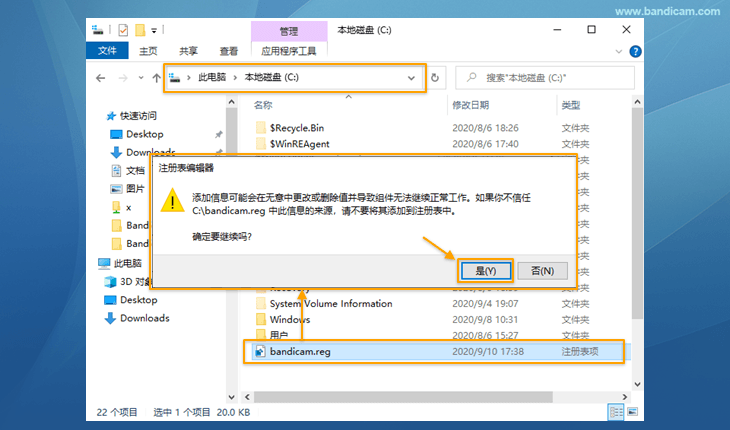
- 若沒有 USB 設備以傳輸 *.reg 文件至其他電腦上,可以參考下述方法進行設置的導出。
- 使用記事本打開 *.reg 文件后,復制文件中的文本,可以將復制到文本發(fā)送到郵箱或微信等社交媒體上,以在另一臺電腦中打開。
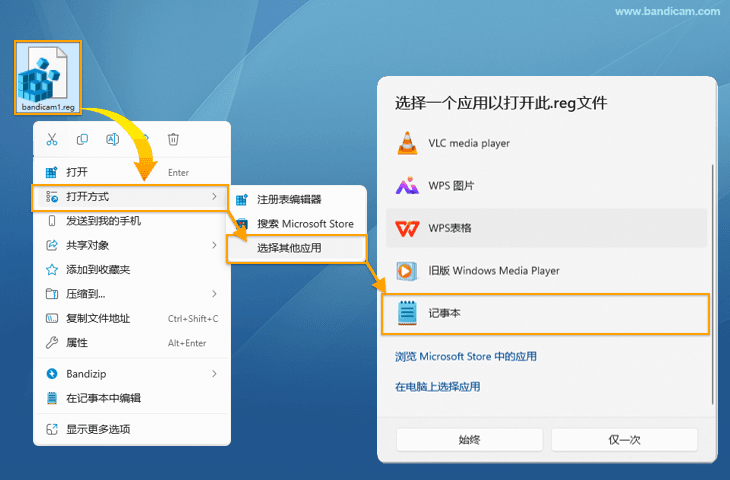
- 在另一臺電腦中打開記事本,粘貼收到的文本,依次點擊 [文件] - [另存為],在存儲頁面將 [保存類型] 選擇為 [所有文件(*.*)] ,在 [文件名] 中輸入 “bandicam.reg”,即可將文本存儲為 *.reg 文件。
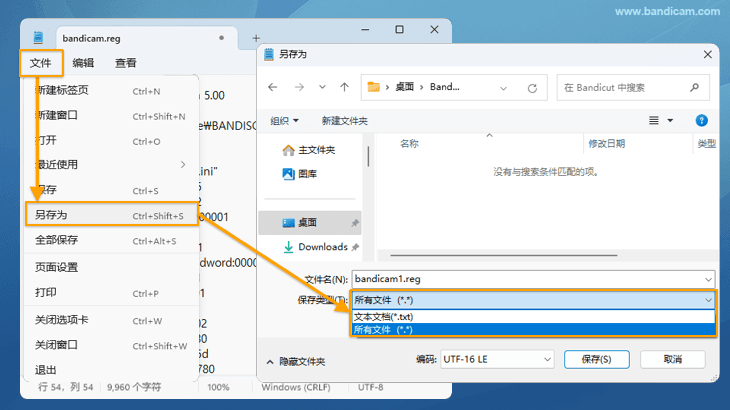
- 執(zhí)行保存的 “bandicam.reg” 文件,即可將 Bandicam 設置導入到新的電腦中。
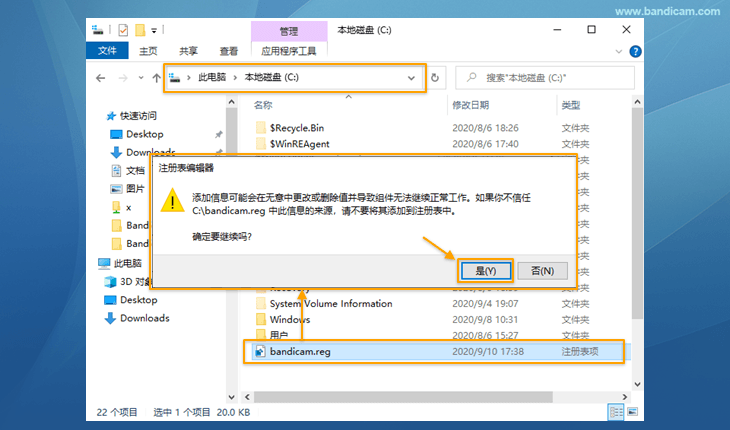
高級使用
- 老師如何制作教學視頻?
- 編輯:用編輯軟件編輯錄制的視頻(Vegas、Adobe Premiere、Pinnacle Studio)
- 錄制電腦聲音和麥克風聲音
- 網(wǎng)絡攝像頭 + 麥克風同步錄制
- 錄制屏幕時如何局部放大縮小?
- 只錄制特定聲音
- Discord 連天軟件錄制的方法
- 采集卡 + 聲音同步錄制
- 手機作為電腦攝像頭使用
- Bandicam 錄制中調整音量方法
- 定時錄制(高級使用任務計劃程序)
- 放入攝像頭畫中畫效果
- 屏幕畫筆功能
- Bandicam 更改輸出文件夾和 OneDrive 同步關閉的方法
- [副音頻設備] 可以錄制到同一條音軌上(或)兩個分開錄制
- 使用色度鍵摳像 (chroma key)
- 各種(視頻/音頻)編碼器區(qū)別
- 電腦日志記錄功能
- 高級權限設置(阻止刪除權限)
- 電腦聲音 + 我的麥克風聲音 + 對方聲音錄制(QQ視頻聊天錄制)
- 錄制 Windows游戲/應用(UWP)
- 【游戲錄制模式】為以管理員身份運行(UAC)
- 錄制多個顯示器(每個顯示器對應錄制一個單獨的文件)
- Bandicam 命令行參數(shù)使用方法
- Bandicam 所有選項設置導出和導入
- 硬件加速(NVIDIA、Intel、AMD)來提升Bandicam的錄制能力
